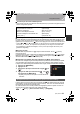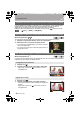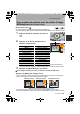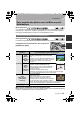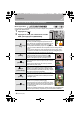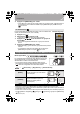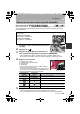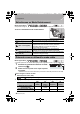Operating instructions
37
Enregistrement
(FRE) VQT5H74
∫ Changement de l'œil qui doit être mis au point
Touchez l'œil qui doit être mis au point.
•
Touchez l'œil dans le cadre jaune. Si vous touchez un autre endroit,
l'écran de configuration de la zone MPA apparaitra. (P37)
• Si vous touchez [ ] ou appuyez sur [MENU/SET], la
configuration de la mise au point de l'œil sera annulée.
∫ Verrouillage du sujet qui doit être suivi ( [Suivi])
Dirigez le cadre du suivi MPA sur le sujet et appuyez à
mi-course sur le déclencheur.
A Cadre du suivi MPA
• La zone MPA se colore en vert quand l’appareil détecte le sujet.
• La zone MPA devient jaune si le déclencheur est relâché.
• Le verrouillage est annulé si [MENU/SET] est appuyé.
Lorsque [š], [ ], [Ø], ou [ ] dans le Mode Mise au point Automatique est sélectionné,
vous pouvez changer la position et la taille de la zone MPA.
Veuillez vous référer également au “Mode d’emploi des caractéristiques avancées (format
PDF)”, lequel décrit plus d'informations détaillées.
La position et la taille de la zone MPA peuvent être changées.
1 Appuyez sur [].
2 Sélectionnez [š] ou [Ø] et appuyez sur 4.
•
L’écran de configuration de la zone MPA est affiché.
• Vous pouvez également afficher l'écran de configuration de
la zone MPA en touchant l'écran.
3 Changez la position et la taille de la zone MPA.
•
Si vous définissez la zone MPA sur un œil dans un cadre jaune lorsque [š] est
sélectionné, l'œil qui doit être mis au point sera changé. (P37)
Configuration de la position de la zone MPA/changement de la taille de
la zone MPA
Modes applicables:
En sélectionnant [š], [Ø]
Commande
par touche
Commande
tactile
Description des
commandes
3/4/2/1 En touchant Déplace la zone MPA.
Pincement/
étirement
Agrandit/réduit la zone MPA
par petites étapes.
/ s
Agrandit/réduit la zone MPA
par grandes étapes.
[DISP.] [Réinit.]
Remet la zone MPA au centre.
• Si vous appuyez de
nouveau sur la touche, le
cadre reprendra sa taille
par défaut.
A
DMC-GH4A&GH4H&GH4_EG-VQT5H74_fre.book 37 ページ 2014年4月1日 火曜日 午前11時22分